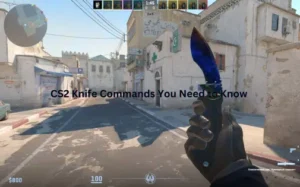Counter-Strike 2 (CS2) в настоящее время использует ограниченную тестовую версию игры, а полный релиз ожидался летом 2023 года. Уже несколько игроков получили доступ к текущей бета-версии, и реакция была фантастической.
Кроме того, Valve также объявила, что будет рассылать больше приглашений на ограниченное тестирование Counter-Strike 2, подчеркнув критерии, которым должны соответствовать игроки.
Тем не менее, есть несколько основных вещей, таких как консольные команды сетевого графа Counter-Strike 2, о которых игроки хотели бы знать, прежде чем приступить к игре.
Это довольно важный аспект, поскольку он предоставляет важную информацию о том, как система обрабатывает такие параметры, как FPS (кадры в секунду), задержка, потеря пакетов, температура процессора и многое другое.
Как показать FPS в Counter-Strike 2 с помощью консольной команды Net Graph
Консольные команды являются неотъемлемой частью любого старого, нового и будущего игрока в Counter-Strike. Это инструмент, который позволяет игрокам экспериментировать с множеством опций разработчика, которые могут присутствовать или отсутствовать вместе с обычными настройками игры.
Прежде чем двигаться дальше, игрокам, имеющим доступ к Counter-Strike 2, необходимо сначала включить консоль, открыв «Настройки» и перейдя на вкладку «Игра». Здесь они встретят опцию «Включить консоль разработчика (~)».
После этого игроки смогут вводить любую консольную команду, просто нажав «Тильду» или «~».
Теперь, возвращаясь к консольной команде net Graph в Counter-Strike 2, игроки могут выполнить следующие шаги, чтобы показать FPS в игре.
- Откройте консоль CS2, нажав «тильду» или «~».
- Теперь введите консольную команду « net_graph 1» без кавычек и нажмите Enter.
- Начните играть в CS2, и вы заметите, что в верхнем левом углу экрана появился небольшой информационный центр, показывающий FPS, задержку, потерю пакетов и другие детали.
В случае, если требуется только информация о FPS в CS2, то приведенную выше консольную команду можно заменить на «cl_showfps 1» без кавычек. Это позволит отображать FPS в реальном времени в верхнем левом углу, не создавая серьезного беспорядка на экране.
Если вы не хотите возиться с такими хлопотами, есть еще один альтернативный способ показать FPS CS2 через сам Steam.
Для этого вам потребуется просто запустить Steam, открыть «Настройки» и перейти в раздел «В игре». Здесь просто нажмите «Внутриигровой счетчик FPS» и выберите место, где вы хотите, чтобы информация отображалась на экране.
Теперь, когда вы запускаете CS2, вам будет отображаться информация, связанная с FPS в игре, в соответствии с выбранной вами позицией.